CentOS7下MySQL-8.1.0 数据库下载及安装
- 数据库安装包下载
- MySQL数据库安装
- 数据库环境配置
- 访问数据库进行测试
1. 数据库安装包下载
1.1 下载地址

1.2 点击“DOWNLOAD”导航菜单进行,进入下载页面


1.3 下载页面下拉,找到MySQL安装包下载的连接地址,并点击进入,找到MySQL安装包服务的下载地址


1.4 进入下载地址,找到MySQL安装包对应的下载版本,点击“download”即可
例如:Linux-8.1.0-64位 版本的安装文件
备注:如果需要找其他版本MySQL安装包时,可以选择下载页面的“Archives”标签即可

1.4.1 下载,如下文件

1.4.2 如何获取文件的下载链接
点击文件后的“Download”按钮,进入下载页面,右键“No thanks,.......”,复制链接地址

获取内容为:https://dev.mysql.com/get/Downloads/MySQL-8.1/mysql-8.1.0-1.el7.x86_64.rpm-bundle.tar
2. MySQL数据库安装
2.1 在CentOS中使用wget命令,通过上面获取的链接,下载mysql相关文件
2.1.1 安装wget 指令包
yum install wget
2.1.2 下载mysql安装相关文件
切换到/tmp 目录,将mysql文件下载到/tmp目录即可
wget https://dev.mysql.com/get/Downloads/MySQL-8.1/mysql-8.1.0-1.el7.x86_64.rpm-bundle.tar
![]()
2.1.3 在/usr/local 目录下创建 mysql文件夹
cd /usr/local
mkdir mysql
2.1.4 解压mysql-8.1.0-1.el7.x86_64.rpm-bundle.tar压缩包,放到 /usr/local/mysql 目录下
tar -xvf /tmp/mysql-8.1.0-1.el7.x86_64.rpm-bundle.tar -C /usr/local/mysql

2.1.5 需要安装 mysql解压文件中的四个文件:common、libs、client、server
备注:注意安装顺序不能搞错,按common、libs、client、server 这样顺序进行安装
rpm -ivh mysql-community-common-8.1.0-1.el7.x86_64.rpm --nodeps --force
rpm -ivh mysql-community-libs-8.1.0-1.el7.x86_64.rpm --nodeps --force
rpm -ivh mysql-community-client-8.1.0-1.el7.x86_64.rpm --nodeps --force
rpm -ivh mysql-community-server-8.1.0-1.el7.x86_64.rpm --nodeps --force

2.2 对数据库进行初始化
mysqld --initialize
2.3 数据库其他配置
chown mysql:mysql /var/lib/mysql -R
systemctl start mysqld.service
systemctl enable mysqld

2.4 查看数据库的初始密码:
cat /var/log/mysqld.log | grep password

2.5 登录MySQL数据库(使用初始密码)
备注:以免密码输入错误,直接使用:mysql -uroot -p密码 的形式进行登录

2.6 修改登录密码
ALTER USER 'root'@'localhost' IDENTIFIED WITH mysql_native_password BY '123456';

密码修改成功
3. 访问数据库进行测试
3.1 使用新密码进行登录测试
mysql -uroot -p

3.2 补充:修改 root用户的远程访问
use mysql;
select User,host from user;
update user set host='%' where User='root';
flush privileges;
select User,host from user;
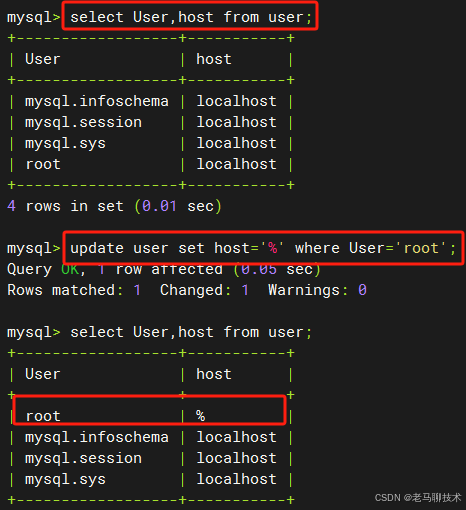
修改完毕之后,退出,重新登录即可。
至此,恭喜您,MySQL数据库安装成功!


























 4262
4262

 被折叠的 条评论
为什么被折叠?
被折叠的 条评论
为什么被折叠?








